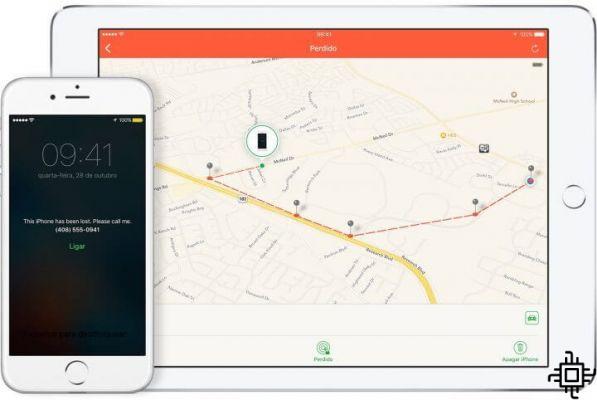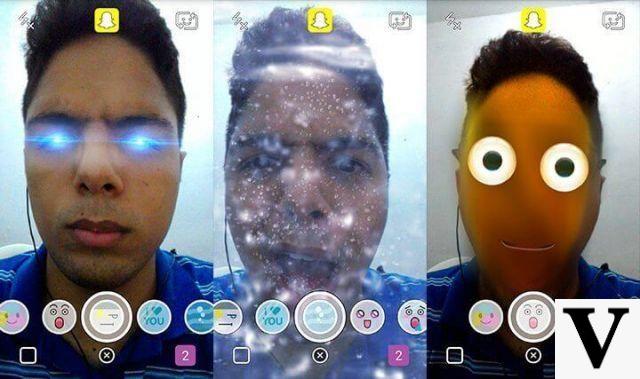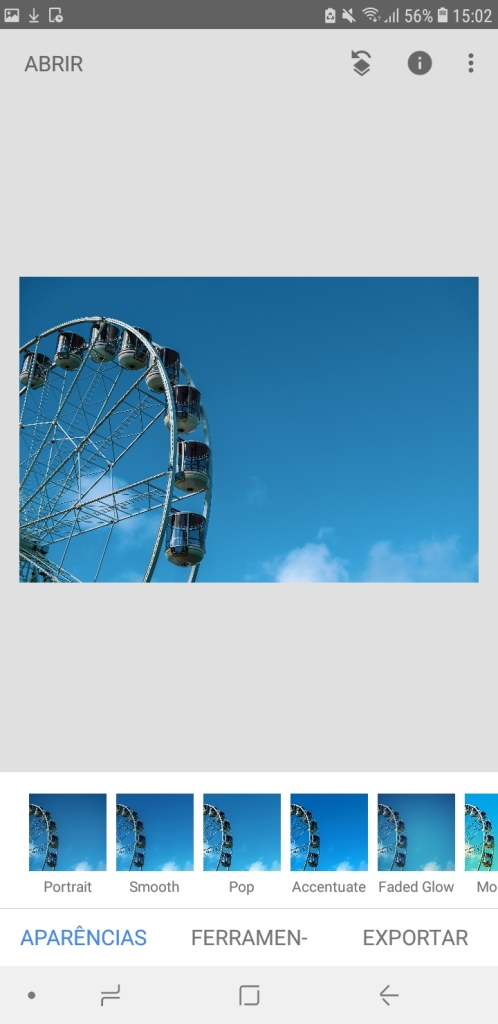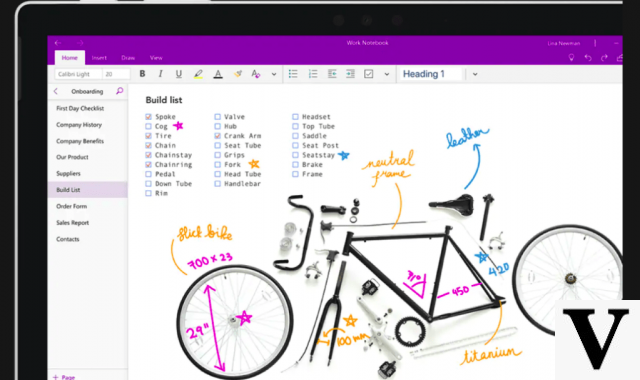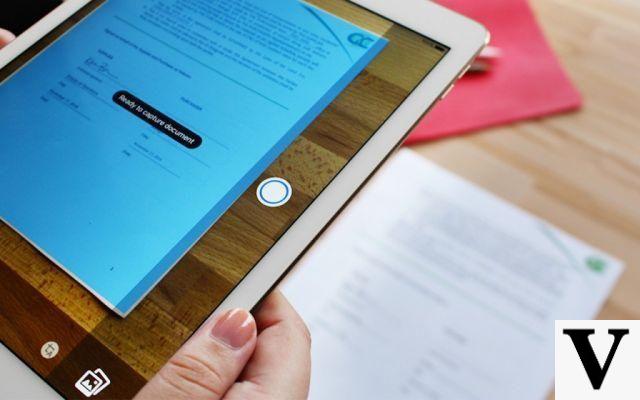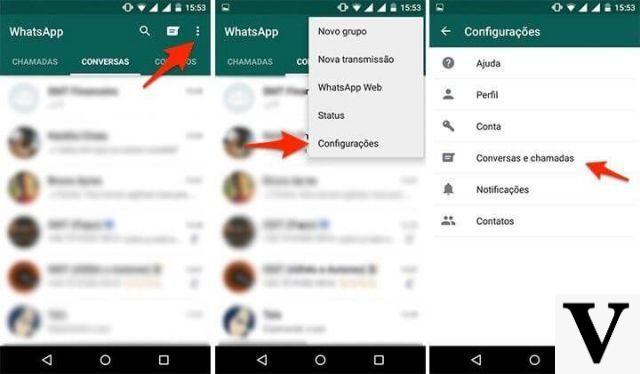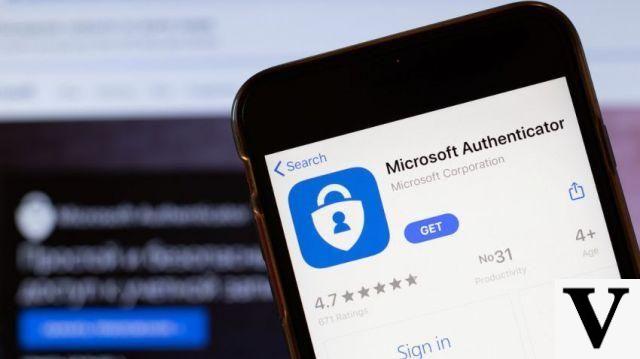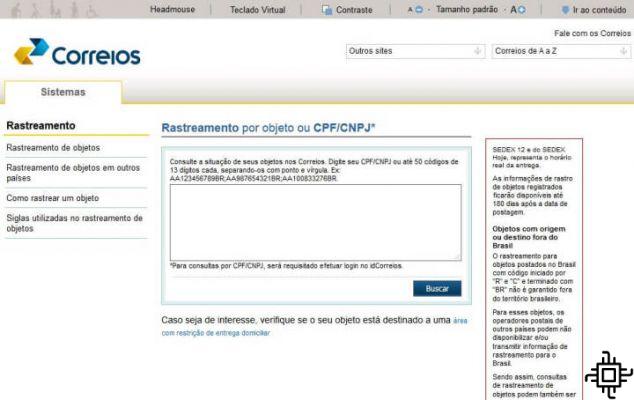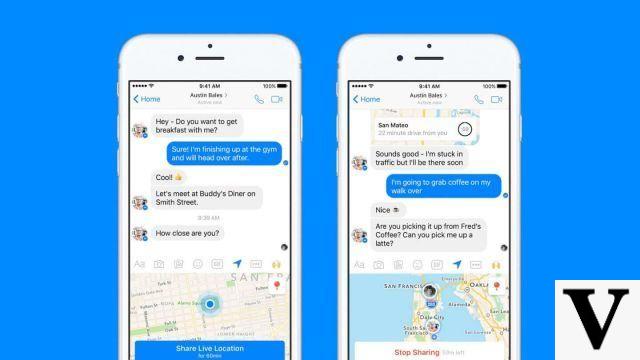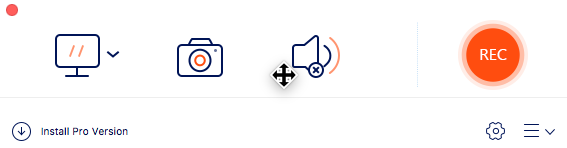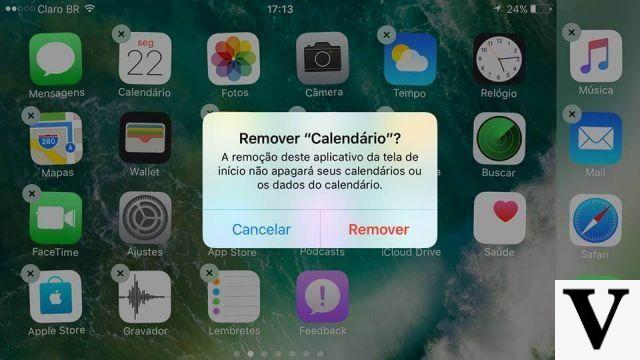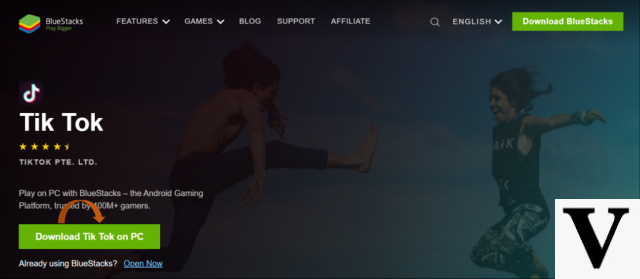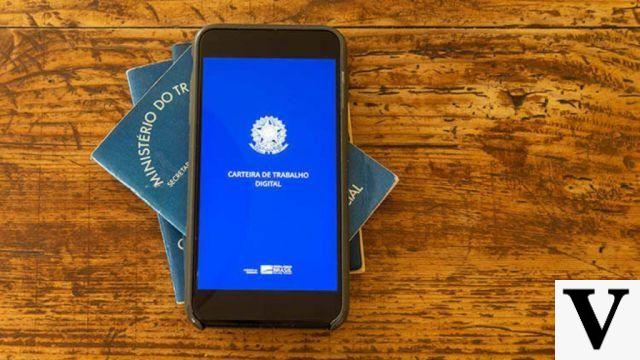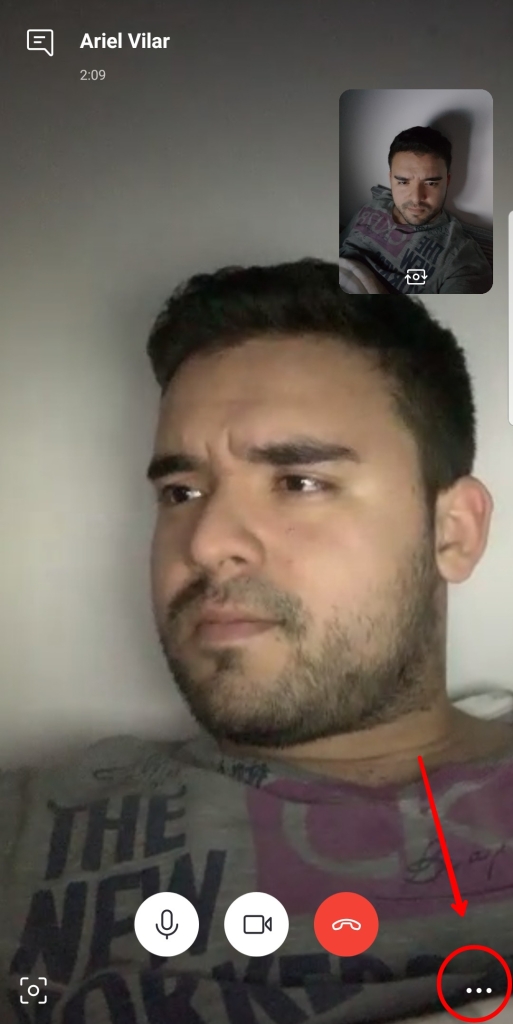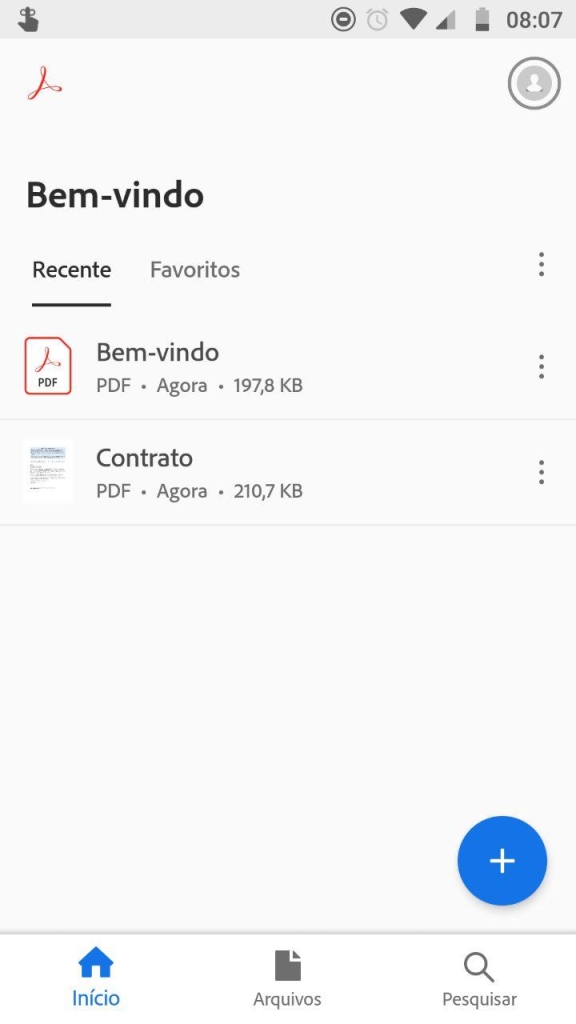L'une des meilleures caractéristiques de WhatsApp est son intégration avec le Google Drive. Cette fonction, qui a été et est revenue plusieurs fois dans l'application, et est désormais définitivement disponible, permet de sauvegarder les conversations, les photos, les audios et même les vidéos échangées dans les chats.
O sauvegarde faire WhatsApp aucune Google Drive Il est très utile lorsque vous devez changer de smartphone. Une fois la sauvegarde restaurée, votre WhatsApp de retour comme avant, avec toutes les conversations et les médias dans la galerie.
Si vous n'avez pas activé la fonctionnalité, découvrez comment l'activer ci-dessous et si elle est déjà active, découvrez comment la localiser dans votre Drive.
Comment activer la sauvegarde WhatsApp sur Google Drive
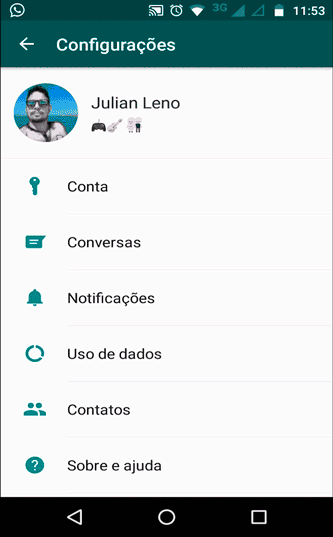
Il n'y a pas de secret pour activer la sauvegarde. Ouvrez votre WhatsApp, allez et suivez le chemin suivant Paramètres > Chats > Sauvegarde de chat. Ajoutez votre compte Google pour enregistrer la sauvegarde et configurez-la comme vous le souhaitez, en choisissant la fréquence à laquelle elle sera effectuée et si elle se fera uniquement via Wi-Fi. Choisissez également d'enregistrer des vidéos, ou simplement des photos et des conversations.
Comment trouver la sauvegarde WhatsApp sur Google Drive
Passons maintenant à la partie intéressante, la localisation de la sauvegarde dans votre Drive.
1. Accédez au Google Drive sur votre ordinateur à cette adresse. Cliquez sur l'icône d'engrenage dans le coin supérieur droit, puis sur "Paramètres".
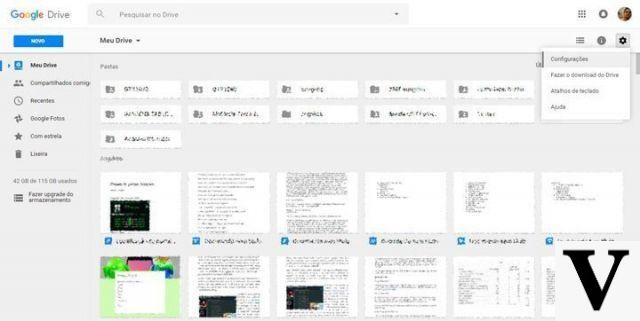
2. Cliquez maintenant sur "gérer des applications", faites glisser la barre de défilement de la droite vers la fin. En bas de la page, vous pouvez savoir si le WhatsApp est connecté à votre compte et quelle est la taille de la sauvegarde.
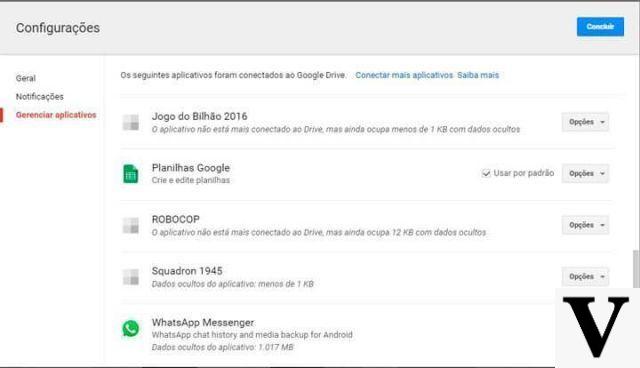
3. Maintenant, si vous pensez que vous aurez accès au contenu enregistré par la sauvegarde et que vous pourrez le parcourir à volonté, vous vous trompez. Toutes les données sont cachées et inaccessibles aux utilisateurs. Et rappelez-vous, cette option de sauvegarde est différente de l'option d'envoi par e-mail de vos conversations.
Les seules actions que vous pouvez effectuer sont de déconnecter WhatsApp de Google Drive et/ou de supprimer la sauvegarde.
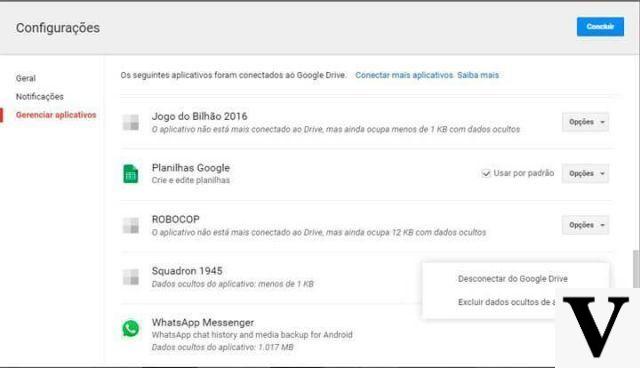
À travers le Google Drive vous saurez combien d'espace la sauvegarde occupe et, plus important encore, si elle est en cours d'exécution. Il est donc inutile de chercher (ou de s'inquiéter), car vous ne trouverez aucun fichier de votre WhatsApp là bas.